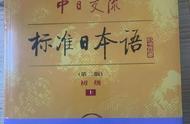整理前后对比
侧边栏书签
隐藏文件夹的方法是从「减法」的角度出发,而对于目录较深的常用子文件夹,例如 QQ、微信的接收文件,我们可以先将其父文件夹隐藏,再采用添加「书签」的方式,固定在侧边栏,这一点类似 Finder 中的「个人收藏」。当需要经常浏览某一文件夹时,你还可以在桌面「创建快捷方式」,点击图标即可快速打开。

显眼的书签与角落的隐藏文件夹入口
欢迎各位读者在评论区留下常用应用的文件保存路径,例如 Tim 保存文件的路径为 /Tencent/TIMfile_recv。
这些功能也能派上用场左右双面板
类似于 Finder 上的「标签页」,Solid Explorer 允许用户在两个面板之前快速切换,横屏后还可以使用拖拽手势,操作更加直观便捷。

横屏同时展示双面板
☁️云服务管理
Solid Explorer 不仅有本地文件管理功能,同样支持各种网盘及远程服务器,如果自带的这些不能满足你的需要,那么官方还提供一些免费及付费插件,全副武装后的扩展能力甚至不输 Finder。

丰富的云服务支持类型(安装部分插件后)
以添加 macOS 远程文件共享为例,Mac 端配置完成后,在 Solid Explorer 中新建云连接,连接类型选择 LAN/SMB,按照提示填写即可,注意路径处不要留空,可填 Macintosh HD,留空会报错~
在使用 HandShaker 无线传输文件到 Android 时,每次都要在两边打开应用然后配对连接。这时不妨反向操作,只需一次配置,以后即可在 Solid Explorer 上自动连接并远程访问 Mac,而不必看到下面这片景象。